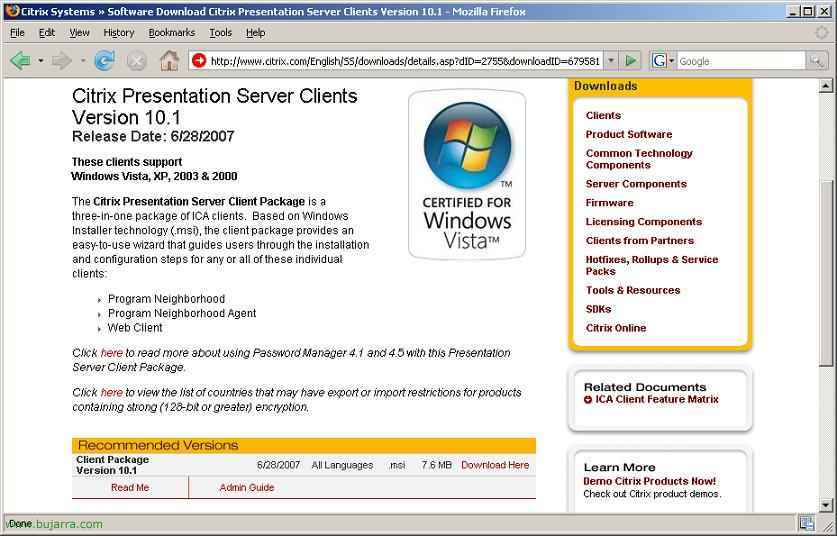
Installazione automatica del client Citrix ICA
Questa procedura spiega come generare un client Citrix per l'installazione automatica sulle workstation che ci interessano e l'utente non deve interagire con la schermata di installazione, se non in modo completamente automatizzato e facoltativamente trasparente.

Prima di tutto, scarica l'ultima versione del client Citrix, Al momento c'è il 10.1, Non importa di quale versione si tratti, finché si tratta di un file MSI non ci importerebbe; In modo che, Andiamo sul sito web di www.citrix.com e scarichiamo il Client per il Server di Presentazione, in formato .msi.

Salviamo il file scaricato MSI dove vogliamo, Nel mio caso, da qualsiasi PC, Lo tengo in C:, ed eseguire il seguente comando da una finestra MSDOS: “msiexec /a ica32pkg.msi” in modo che il “Cliente Imballatore”,

Non male, la procedura guidata ci avvia per generare il client personalizzato Citrix, “Seguente”,

Ci chiede un posto dove lascerà il pacchetto generato, Mettiamo un percorso a cui gli utenti accederanno per installarlo, e possiamo anche comprimerlo o meno, Seleziona l'opzione che ci interessa di più e continua, “Seguente”,

D'ora in poi è come se avessimo avviato l'installazione del client, sono le schermate che chiedono all'utente finale, Segneremo ciò che ci interessa, In questo caso, è necessario accettare il contratto di licenza,

E qui segneremo i client che vogliamo siano installati sui PC, Se il “Web Client”, Le “Programma Agente di quartiere” e/o il “Programma Quartiere”, In questo esempio installerò tutti e tre in modo da poter vedere tutti i dati che potrebbero essere chiesti, “Seguente”,

Inseriamo l'URL del server che ha il sito Program Neighborhood Agent in modo che sia già configurato automaticamente, “Seguente”,

“Seguente”,

Contrassegniamo l'opzione che ci interessa, il più normale è il primo, “Usa il nome del computer come nome del client” & “Seguente”,

A seconda della nostra configurazione,

Contrassegniamo le opzioni che ci interessano, se vogliamo o meno creare connessioni ICA personalizzate…

Se siamo interessati ad aggiornare i vecchi clienti, Dobbiamo verificare il “Consenti l'aggiornamento se il pacchetto è più recente della versione esistente”,

E su questa schermata segneremo ciò che vogliamo sia visibile e ciò che vogliamo sia nascosto al client, Se siamo interessati a completamente automatizzato, dobbiamo selezionarli tutti e spostarli sul lato destro facendo clic su “Rimuovi tutto >>”, Se clicchiamo su ciascuna opzione e sul “Vedere” Vedremo le impostazioni che abbiamo inserito in precedenza, Continuiamo con “Seguente”,

Ecco la carrellata di ciò che verrà installato, “Seguente”,

… Aspettiamo che tutto venga confezionato…

“Fine”

Ora abbiamo il pacchetto generato. Abbiamo due modi per installarlo:
Manualmente: Eseguendolo direttamente da questo percorso
Automaticamente: Possiamo creare uno script di accesso agli utenti che esegue questo ica32pkg.msi o da un file bat per nascondere il processo di installazione in modo che l'utente non si renda conto che qualcosa viene installato con il comando: “ica32pkg.msi /tranquillo”. O direttamente con i criteri di Active Directory con distribuzione del software – QUI.
Se abbiamo un problema perché il Utenti non amministratori e non è possibile installare i file MSI, possiamo vedere il seguente documento di Microsoft: http://support.microsoft.com/kb/259459. Ma in sintesi sarebbe:
Opzione 1: In HKEY_LOCAL_MACHINESOFTWAREPoliciesMicrosoftWindowsInstaller creiamo una voce di valore DWORD chiamata AlwaysInstallElevated e gli assegniamo un valore di 1. Lo stesso deve essere fatto in HKEY_CURRENT_USERSOFTWAREPoliciesMicrosoftWindowsInstaller. Possiamo farlo manualmente su ogni utente o con uno script che lo modifica.
Opzione 2: Con il comando: “msiexec -i archivo.msi ALLUSERS=1“
www.bujarra.com – Héctor Herrero – Nh*****@*****ra.com – v 1.0











































